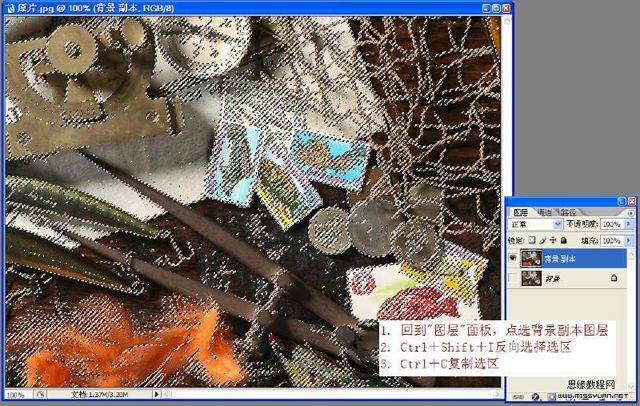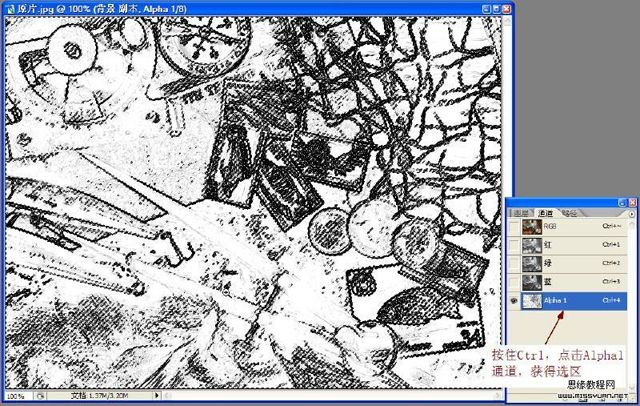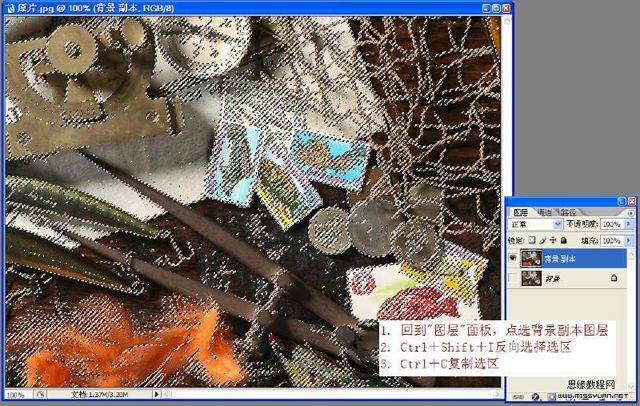жӣҙж–°ж—¶й—ҙпј� 2008-12-26
еҪ•е…Ҙпј� й»„еҸ¶йЈһжү¬ пј�
дә”гҖҒе…ӯгҖҒдёғдёүжӯҘжҳҜе…ій”®пјҢзү№еҲ«жҳҜ第дә”жӯҘпјҢеҰӮжһңи§үеҫ—иҰҒжұӮдёҚжҳҜеӨӘй«ҳпјҢе…ӯгҖҒдёғжӯҘеҸҜд»ҘзңҒеҺ»гҖ�
зңӢзңӢ第дә”жӯҘе’Ң第дёғжӯҘеҫ—еҲ°зҡ„Alpha 1йҖҡйҒ“зҡ„еӣҫеғҸпјҢиҝҳжҳҜжңүеҢәеҲ«зҡ„гҖ�
第八жӯҘпјҡokпјҢжҢүдҪҸCtrlй”®пјҢз”Ёйј ж ҮзӮ№еҮ»Alpha 1йҖҡйҒ“пјҢеҫ—еҲ°еғҸзҙ�йҖүеҢәгҖ�
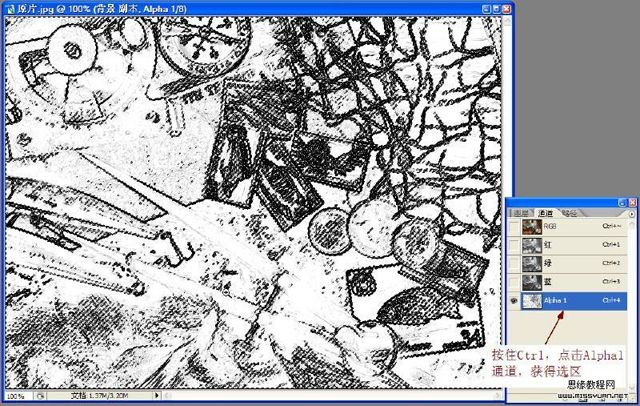
第д№қжӯҘпјҡз»ҲдәҺеҸҜд»ҘеӣһеҲ°вҖ�еӣҫеұӮвҖқйқўжқҝдәҶгҖӮзӮ№еҮ»жңҖеҲқеӨҚеҲ¶зҡ„вҖ�иғҢжҷҜ еүҜжң¬вҖ�еӣҫеұӮпјҢжҢүCtrlпјӢShiftпјӢIеҸҚйҖ�йҖүеҢәпјҢеҫ—еҲ°жӯЈзЎ®зҡ„
иҰҒиҝӣиЎҢй”җеҢ–зҡ„иҫ№з•ҢеғҸзҙ гҖӮеҶҚжҢүCtrlпјӢCеӨҚеҲ¶йҖүеҢәеҲ°еҶ…еӯҳгҖ�